Funzione MROUND in Excel 2010
L'arrotondamento manuale dei valori è un processo faticoso e può diventare piuttosto complesso, soprattutto quando si hanno a che fare con valori di dati enormi con più di 3 punti decimali. Proprio come le precedenti versioni di Excel, Excel 2010 offre un modo semplice per arrotondare i valori decimali. Utilizzando la funzione MROUND, è possibile valutare facilmente i valori di arrotondamento per i numeri specificati senza dover immettere manualmente i valori di arrotondamento. Sono necessari due semplici argomenti per la valutazione. Tutto ciò che serve è inserire l'intervallo di dati in cui sono memorizzati i valori decimali o immettere i valori come argomenti di funzione per visualizzare i loro valori di arrotondamento. Utilizzando il riferimento relativo, è possibile visualizzare facilmente i valori di arrotondamento di un'intera colonna semplicemente trascinando la cella contenente la funzione. Inoltre, consente di specificare il numero, che deve essere utilizzato per arrotondare i valori.
Avvia il foglio di calcolo Excel 2010 su cui desideri arrotondare i valori. A scopo illustrativo abbiamo incluso un foglio di calcolo con campi; S.no, Valori, MROUND.

Come avrai notato, abbiamo incluso valori di dati nel campo Valori con i punti decimali, la ragione dietro questo è per farti ottenere il nucleo della funzione MROUND.
La sintassi della funzione MROUND è;
= ARROTONDA.MULTIPLO(numero,multipla)
Negli argomenti di funzione, numero è il primo argomento a cui si fa riferimento valore che saremo arrotondati e multipli è un numero specificato il cui multiplo sarà il più chiuso al primo argomento numero.
Scriveremo questa funzione in prima riga del campo MROUND come;
= ARROTONDA.MULTIPLO(B2,1)
Nell'argomento della funzione, B2 è la posizione di cellula dove numero è residente e 1 in funzione significa che cercheremo solo multipli di 1. Produrrà il valore 1, come mostrato di seguito.
La regola che segue questa funzione è quella di quando valore del punto decimale è inferiore a 0,5, quindi numero su il più basso verrà mostrato il lato e se è maggiore di 0,5 rispetto al contrario verrà visualizzato il numero all'estremità maggiore per esempio per 0.49 arrotonderà il numero a 0 e per 0.51 produrrà 1.
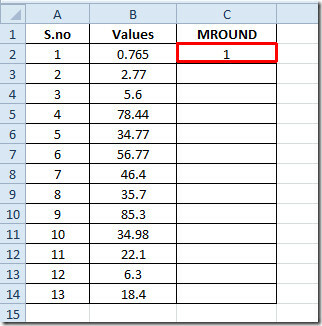
Trascina il segno più alla fine della cella verso la fine della colonna per applicare tutti i valori.
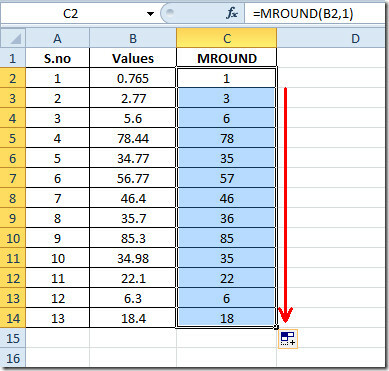
Per scoprire esclusivamente i valori di arrotondamento, quindi immettere direttamente il primo argomento.
= ARROTONDA.MULTIPLO(12.4445,2)
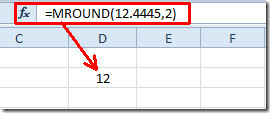
Puoi anche dare un'occhiata alle nostre funzioni Excel precedentemente recensite; MODULO E QUOTIENTE,RANK.AVG e RANK.EQ,WORKDAY.INTL,GRANDE,SOFFITTO,TEMPO, INDIRIZZO,FATTO (fattoriale), MAX,MIN, MAXA, MINA e ESATTO, Funzioni logiche, INFORMAZIONI, SUMSQ, DOLLARO, MATR.SOMMA.PRODOTTO, SUMIF, COUNTIF, VLOOKUP, HLOOKUP,PMT, & LEN.
Ricerca
Messaggi Recenti
Aggiungi sottotitoli in file audio e video PowerPoint 2010 con TIMBRO
FRANCOBOLLO è un componente aggiuntivo open source per PowerPoint 2...
Posta prioritaria per Outlook 2010? Evidenzia solo email importanti
La Posta prioritaria di Gmail sta ricevendo tutte le recensioni ent...
Correggi, formatta e pulisci più elementi del grafico nella cartella di lavoro di Excel 2010
Confrontando gli strumenti di modifica dei grafici forniti in Excel...



